Python使用Tkinter实现转盘抽奖器的步骤详解
我使用 Python 中的 Tkinter 模块实现了一个简单的滚动抽奖器,接下来继续写一个简单的转盘抽奖器。
Tkinter 实现滚动抽奖器参考:https://www.jb51.net/article/177913.htm
滚动抽奖器与点名的场景相似,是从一群人中抽出中奖的人,奖品是提前确定了的,抽奖只是确定中奖的人是谁。这种场景比较适合年会抽奖,奖品的种类和数量已经确定了,通过抽奖来抽出中奖人员,一个奖品对应一次抽奖,直到奖品抽完为止。
还有一种场景是只固定了奖品种类,数量不受限制,有参与资格的人都可以抽奖,可能所有人都抽中了“特等奖”,也可能所有人都抽到了“谢谢参与”,最终发出多少奖品在抽奖前没法确定。这种场景比较适合使用“大转盘”抽奖器。
一、使用Tkinter实现滚动抽奖器的步骤
1. 界面搭建
首先需要搭建一个简单的 GUI 界面,效果如下图(参考)。
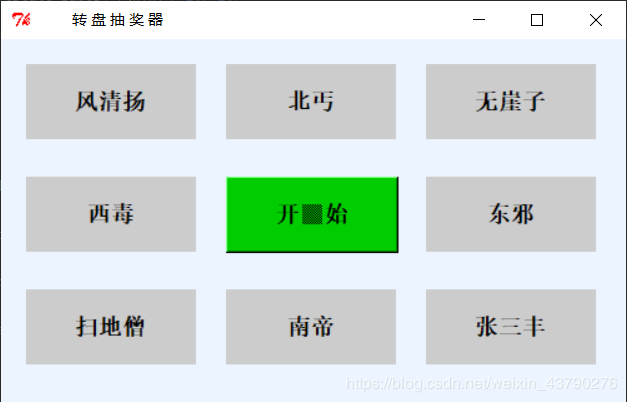
首先创建一个大小适合的窗口,使用 Tkinter.Tk() 方法创建并返回一个窗口对象 window 。
使用 window 对象的 geometry(widthxheight+x+y) 方法设置窗口的大小,geometry() 方法中的参数格式为 widthxheight+x+y,如 '500x290+250+150',width 是窗口的宽度,height 是窗口的高度,中间使用乘号连接,如果敲不出这个符号,可以去源码中复制,x 和 y 用于设置窗口离电脑屏幕左上角的距离。
2. 设置转盘的内容
使用转盘抽奖时,点击开始后,转到不同方向对应不同的奖品种类,所以要设置每个方向显示不同的内容。
使用 Tkinter 中的 Label 类,实例化 Label 的对象来显示文字。
实例化 Label 时,第一个参数必须是 Tkinter 窗口对象 window,然后通过 text 设置显示的内容。每个 Label 显示的内容都是固定不变的,所以可以一开始就写死。然后使用关键字参数的方式,根据需要设置显示框大小,背景颜色,显示字体等,再通过 Label 对象的 place() 方法设置它相对于窗口左上角的位置。
在这个转盘抽奖器中,我分了8个不同的方向,8个区域,所以需要8个 Label 。在这8个标签中,除了显示的内容和位置不一样,其他的设置都是一样的,所以将添加标签的步骤封装成一个函数,创建标签时更方便。
3. 设置开始按钮
在界面中,需要一个“开始”按钮,用来开始抽奖。转盘抽奖是点击开始后,抽奖界面开始转动,速度由快到慢,直到自动停止,最后停止的区域就是中奖的区域,所以不用“停止”按钮。
使用 Tkinter 中的 Button 类,实例化 Button 的对象来创建“开始”按钮。
实例化 Button 时,第一个参数也必须是 Tkinter 窗口对象 window,然后根据需要设置按钮大小,背景颜色,显示字体等,最后还是使用 place() 方法设置它相对于的窗口左上角的位置。
当点击按钮时,开始抽奖,定义好处理抽奖逻辑的函数,用匿名函数的方式传给 Button 中的 command ,将点击按钮和抽奖逻辑处理函数关联到一起。
二、抽奖器代码实现和效果展示
按照上面分析的步骤依次实现,完整代码如下。
# coding=utf-8
import sys
if sys.version_info[0] == 2:
import Tkinter
from Tkinter import *
else:
import tkinter as Tkinter
from tkinter import *
import random
is_run = False
def lottery_whirl(data, i, number):
global is_run
if i == 0:
j = 0
else:
j = i % 8
data[j-1]['bg'] = '#CCCCCC'
data[j]['bg'] = '#00CD00'
wait = [a for a in range(100, 300, 10)] + [b for b in range(300, 600, 300 // (number-28))] + \
[c for c in range(600, 1200, 120)] + [d for d in range(1200, 1800, 200)]
if i < number:
window.after(wait[i], lottery_whirl, data, i + 1, number)
else:
is_run = False
def lottery_start(data):
global is_run
if is_run:
return
is_run = True
for x in range(len(data) - 1):
data[x]['bg'] = '#CCCCCC'
number = random.randint(30, 53)
lottery_whirl(data, 0, number)
def create_label(name, x, y):
label = Label(window, text=name, width=13, height=3, bg='#CCCCCC', font='宋体 -18 bold')
label.place(anchor=NW, x=x, y=y)
return label
if __name__ == '__main__':
window = Tkinter.Tk()
window.geometry('500x290+250+150')
window.title(' 转 盘 抽 奖 器')
bg_label = Label(window, width=80, height=24, bg='#ECf5FF')
bg_label.place(anchor=NW, x=0, y=0)
label1 = create_label('风清扬', 20, 20)
label2 = create_label('北丐', 180, 20)
label3 = create_label('无崖子', 340, 20)
label4 = create_label('西毒', 20, 110)
label5 = create_label('东邪', 340, 110)
label6 = create_label('扫地僧', 20, 200)
label7 = create_label('南帝', 180, 200)
label8 = create_label('张三丰', 340, 200)
data = [label1, label2, label3, label5, label8, label7, label6, label4]
button_core = Button(window, text='开 始', command=lambda: lottery_start(data), width=130, height=53, bg='#00CD00',
font='宋体 -18 bold', bitmap='gray50', compound=Tkinter.CENTER)
button_core.place(anchor=NW, x=180, y=110)
window.mainloop()
当点击开始抽奖后,抽奖界面开始转动,直到自动停止才算一次抽奖结束。如果第一次抽奖还没有结束,点了第二次(或很多次)抽奖,会有多次抽奖并行运行,那样会有很多次转动重叠到一起,相互干扰,抽奖器就失效了。所以在代码中设置了一个全局变量 is_run,表示抽奖器是否还在运行中,如果还在运行中,就不会进行下一次抽奖。
在抽奖器转动时,速度是由快变慢的,所以设置了一个列表来控制转动的延迟时间,这个时间列表可以分多段,每一段可以是等差数列,不过差值设置越来越大。
点击开始按钮,开始转动时,代码中已经确定了转到哪个位置(中奖类型),转到哪个位置是由转动的次数决定的,转动次数也是从一个列表中取。转盘抽奖不会设置停在每个区域的概率都一样(那样意味着每种奖的中奖概率相同),所以,从列表中取转动次数时,先根据需要设置好概率的大小,使用 random 模块中的 choices 就可以完成设置。
random 模块使用参考: https://www.jb51.net/article/66368.htm
最后的抽奖器效果如下:
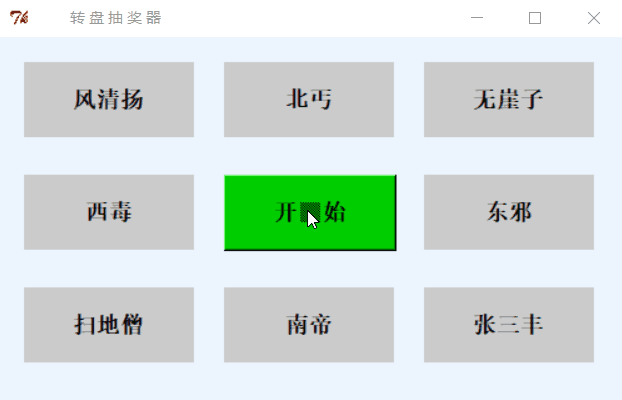
总结
以上所述是小编给大家介绍的Python使用Tkinter实现滚动转盘抽奖器的步骤详解,希望对大家有所帮助,如果大家有任何疑问请给我留言,小编会及时回复大家的。在此也非常感谢大家对我们网站的支持!
如果你觉得本文对你有帮助,欢迎转载,烦请注明出处,谢谢!

